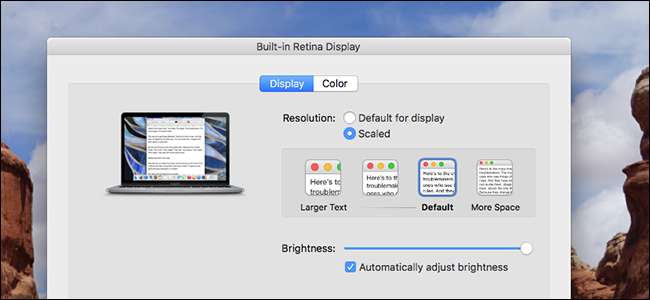
Vrei să vezi lucruri pe ecranul MacBook-ului tău? Dacă aveți un ecran Retina de înaltă rezoluție (cum ar fi MacBook Pro sau MacBook-ul de 12 ″), este ușor să reglați totul - text, pictograme, butoane etc. - pe ecran pentru a fi mai mare.
De zeci de ani, persoanele cu probleme de vedere și-au ajustat rezoluția sistemului pentru a face lucruri precum textul și elementele interfeței mai mari. Aceasta este o idee teribilă , deoarece distorsionează practic tot de pe ecran. Dacă Mac-ul dvs. oferă un afișaj Retina, Preferințele sistemului oferă o modalitate mai bună.
În loc să schimbe rezoluția sistemului, macOS poate scala elemente precum elementele interfeței și textul, permițând fotografiilor și altor elemente grafice să profite în continuare de rezoluția nativă a afișajului. Este oarecum asemănător cu scalarea DPI pe Windows 10 , dar mult mai puțin confuz.
Cum să ajustați scala de afișare a computerului dvs. Mac
Pentru a explora aceste setări, accesați Preferințe sistem> Afișare.
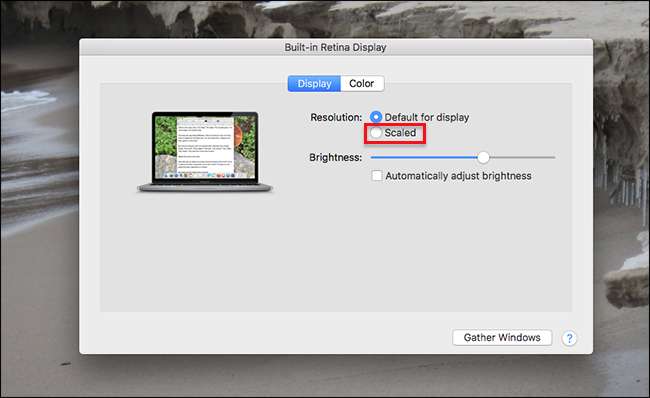
Sub „Rezoluție”, bifați opțiunea „Scalat”. Veți primi patru până la cinci opțiuni, în funcție de dimensiunea ecranului.
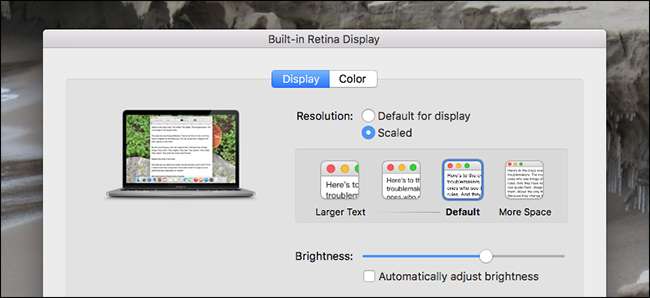
Folosesc un MacBook Pro de 13 inci cu o rezoluție de 2560 x 1600 pixeli. Mi se prezintă patru opțiuni, toate care „arată” ca o rezoluție ipotetică pe un Mac de generația anterioară. Implicit, de exemplu, „arată ca” 1440 x 900 pixeli, pe care îl puteți vedea trecând cursorul mouse-ului peste opțiune.
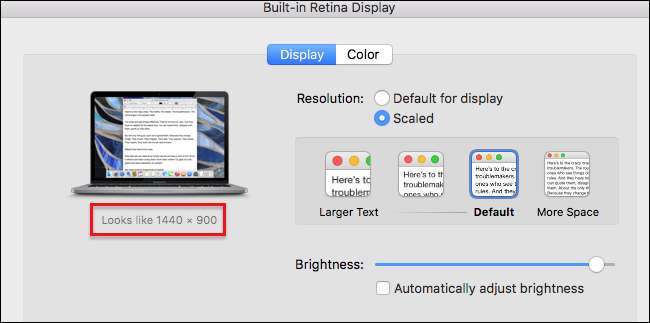
Cele două opțiuni de sub valorile implicite „arată ca” 1280 cu 800 și 1024 cu 640, pe măsură ce merg în jos. Opțiunea de deasupra valorii implicite „arată” 1680 până la 1050.
Aceste numere sunt oarecum arbitrare, prin faptul că sunt legate de modul în care Mac-urile din generația anterioară priveau rezoluțiile specifice. Opțiunile precise oferite vor varia în funcție de modelul dvs. specific de Mac. Și, pentru a fi clar, rezoluția sistemului dvs. nu se schimbă de fapt dacă alegeți o altă setare: se va schimba doar scalarea unor elemente precum textul și elementele interfeței. Rezultatul este similar cu modificarea rezoluției pe Mac-urile mai vechi, dar fără distorsiuni vizuale.
Vă întrebați cum arată asta? Ei bine, iată desktopul meu setat la setarea implicită, care „arată” 1440 pe 900 pixeli.
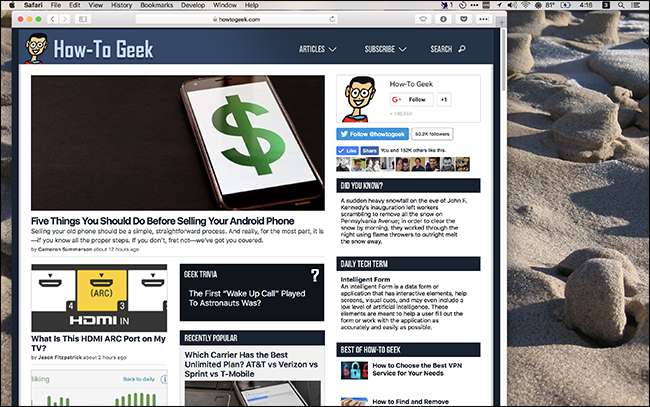
Și iată-l când aleg opțiunea „Mai mult spațiu”, care „arată ca” 1680 pe 1050 pixeli:

După cum puteți vedea, fereastra browserului ocupă mult mai puțin spațiu pe desktopul meu acum, iar bara de meniu pare destul de mică. Dacă aveți o vedere bună, această setare poate face ca afișajul Mac-ului dvs. să se simtă destul de mare, permițându-vă să aveți mai multe lucruri pe ecran simultan.
Mergând în sens invers, iată o dimensiune mai mică decât cea implicită, care „arată” 1280 cu 800:
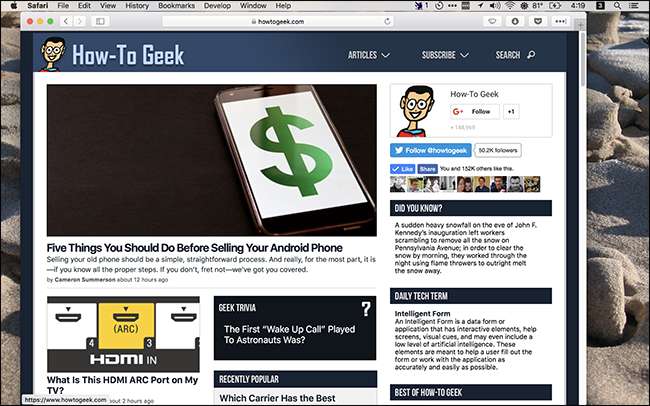
Totul este puțin mai mare, iar fereastra browserului (pe care nu am redimensionat-o) ocupă acum cea mai mare parte a ecranului. Să mergem un pas mai departe, făcând afișajul să arate ca 1024 x 640 pixeli:
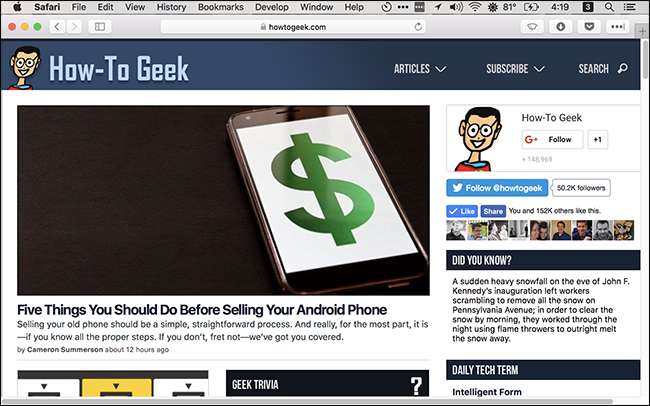
Browserul ocupă acum întregul ecran, iar bara de meniu este acum extrem de ciudată. Nu aș putea lucra niciodată așa, dar cineva cu ochi mult mai răi decât mine ar putea beneficia de asta.
Din nou, niciuna dintre aceste setări nu modifică de fapt rezoluția afișajului: tot ceea ce fac este să schimbe dimensiunile relative ale lucrurilor.
O notă privind monitoarele externe
Folosesc un monitor extern la birou - unul pe care îl am de ani de zile. Când mă îndrept spre panoul Afișaje din Preferințe sistem cu acel ecran conectat, macOS deschide două ferestre: una pentru afișajul meu încorporat și alta pentru afișajul meu extern. În cazul meu, afișajul extern nu are densitate mare, așa că pot controla rezoluția.

Deci, ce se întâmplă când trag o fereastră de la un afișaj cu densitate mare la unul cu densitate mică? Fereastra se mișcă, fără probleme, făcând ajustarea în scalare pe măsură ce o trageți deasupra. Acest lucru este valabil indiferent de opțiunea de scalare pe care ați ales-o pentru afișajul dvs. cu densitate mare. Pare un lucru mic, dar credeți-mă: aceasta este o minune a ingineriei.
De asemenea, merită menționat faptul că Mac-ul dvs. „își va aminti” ce fel de scalare doriți pe ecranul Retina în timp ce un anumit ecran extern este conectat și când nu este conectat niciun ecran extern. Este un lucru subtil, dar poate fi foarte util.
De exemplu, îmi place ca scalarea de pe afișajul MacBook Pro să fie setată la „Mai mult spațiu” atunci când nu este conectat la niciun ecran extern, astfel încât să am cât mai mult spațiu cu care să lucrez. Cu toate acestea, când sunt la biroul meu, stau puțin mai în spate de afișaj. Acest lucru, combinat cu rezoluția mai mică a externului meu, înseamnă că aș dori ca afișajul Retina să fie mărit puțin atunci când externul este conectat.
Pentru a realiza acest lucru, am setat scalarea la „Mai mult spațiu” în timp ce afișajul nu era conectat. Apoi, am conectat afișajul și am setat scalarea pe ecranul meu încorporat la „Implicit”. Acum, scalarea se schimbă automat când conectez sau deconectez afișajul extern.
Vrei mai multe opțiuni? Verificați meniul de afișare retină
Cinci opțiuni de scalare nu sunt foarte multe, deși, în opinia mea, gama oferită va acoperi probabil majoritatea cazurilor de utilizare. Cu toate acestea, dacă doriți să setați lucrurile mai precis, ar trebui descărcați Retina Display Menu , o aplicație gratuită pentru bara de meniu care vă permite să setați rezoluția relativă la orice doriți pe afișajul dvs. Retina. Pentru a instala, va trebui lucrează în jurul Gatekeeper făcând clic dreapta, apoi făcând clic pe „Deschide”. Odată ce funcționează, veți vedea o pictogramă a barei de meniu.
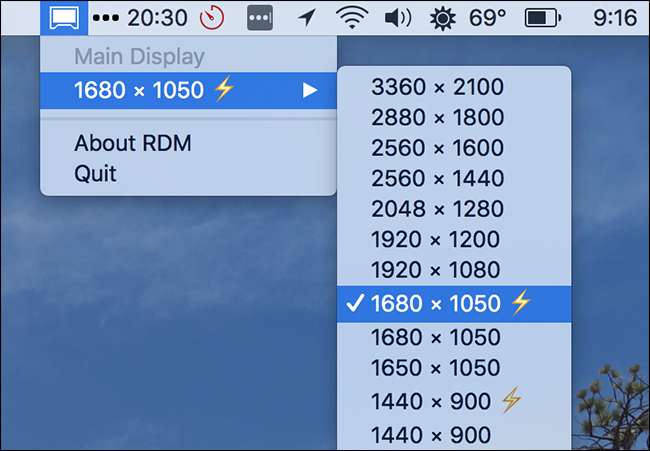
Faceți clic pe acesta și puteți alege orice rezoluție - cele mai bune potriviri pentru afișajul dvs. sunt marcate cu un fulger. Puteți obține câteva setări cu adevărat ridicole - de exemplu, iată cum arată MacBook Pro la rezoluție completă, fără scalare:
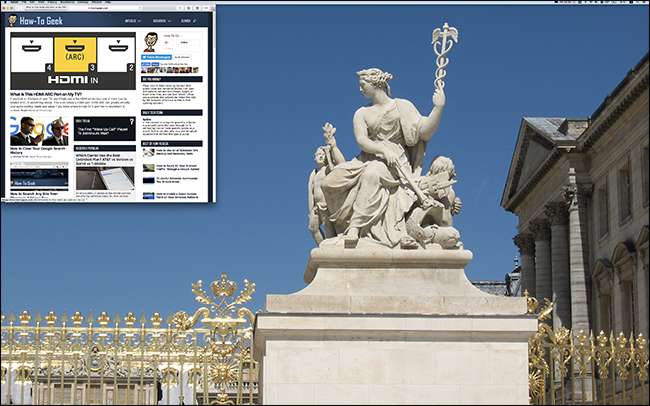
Fereastra browserului de aici are aceeași dimensiune ca înainte, pentru referință, iar bara de meniu este greu de văzut. Acest lucru nu este deloc practic - textul abia poate fi citit - dar dacă nu este altceva, este o lecție de obiect bună despre motivul pentru care afișajele Retina au nevoie de scalare.
Pentru majoritatea oamenilor, opțiunile implicite de scalare vor funcționa. Dar asta nu înseamnă că jocul cu o astfel de aplicație nu este distractiv, așa că dă-i o lovitură.







